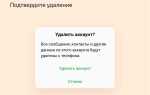Blackberry KeyOne – это смартфон, который сочетает классическую физическую клавиатуру с современными функциями Android. Однако, как и на любом устройстве, память смартфона может заполняться ненужными файлами, что замедляет его работу. Важным этапом оптимизации устройства является очистка корзины, в которую попадают удаленные файлы и данные приложений.
В отличие от некоторых других смартфонов, Blackberry KeyOne не имеет встроенной корзины на уровне системы. Однако, удаленные файлы из приложений, таких как Google Фото, Файловый менеджер и Электронная почта, могут сохраняться в отдельных корзинах до их полного удаления. Очистка этих корзин не только освобождает память, но и повышает безопасность данных.
Для очистки корзины в Google Фото необходимо открыть приложение, перейти в меню «Библиотека», затем выбрать раздел «Корзина». Нажмите «Очистить корзину» или удалите файлы выборочно. Учтите, что окончательное удаление невозможно восстановить.
Если вы используете стандартный Файловый менеджер, удаленные файлы часто помещаются в папку «Корзина» или «Удаленные». Откройте файловый менеджер, перейдите в соответствующую папку и удалите содержимое вручную, чтобы освободить память устройства.
В случае с почтовыми приложениями, такими как Gmail, письма, отправленные в корзину, сохраняются там в течение 30 дней. Чтобы очистить корзину, перейдите в папку «Корзина» через меню приложения и выберите «Очистить корзину» или удалите сообщения вручную.
Регулярная очистка корзины помогает поддерживать быстродействие Blackberry KeyOne и защищает конфиденциальные данные от случайного восстановления. Применяя предложенные шаги, вы сможете эффективно управлять памятью устройства и улучшить его производительность.
Проверка наличия корзины на устройстве

Корзина на Blackberry KeyOne может отсутствовать в стандартных настройках. Чтобы проверить её наличие, выполните следующие действия:
1. Откройте приложение «Файлы» или «Диспетчер файлов».
2. Перейдите в настройки приложения. В большинстве случаев доступ к настройкам осуществляется через нажатие на значок меню (три точки) в верхнем правом углу экрана.
3. Ищите раздел, связанный с удалением файлов или их восстановлением. Корзина может называться «Удалённые файлы», «Корзина» или «Восстановление».
4. Проверьте меню галереи. В некоторых случаях корзина доступна через стандартное приложение для фотографий, где удалённые изображения сохраняются временно перед окончательным удалением.
5. Установите сторонний файловый менеджер, если корзина отсутствует. Приложения вроде «Solid Explorer» или «ES File Explorer» поддерживают корзину, что позволяет временно хранить удалённые файлы.
6. Проверьте настройки системы. Зайдите в «Настройки» → «Хранилище» и изучите доступные функции. Некоторые устройства поддерживают корзину на уровне системы.
Рекомендация: Если корзина не предусмотрена стандартным ПО, используйте сторонние приложения для управления файлами с поддержкой корзины. Это обеспечит безопасность данных и возможность их восстановления.
Удаление файлов из корзины стандартными средствами

На Blackberry KeyOne система Android не предусматривает стандартную корзину для удалённых файлов. Однако, встроенные приложения, такие как «Файлы» или «Галерея», могут поддерживать временное хранение удалённых данных.
Для очистки корзины в приложении «Галерея» выполните следующие шаги:
1. Откройте приложение «Галерея» на вашем устройстве.
2. Перейдите в раздел «Недавно удалённые» или «Корзина», если такой присутствует.
3. Нажмите на кнопку «Очистить» или выберите нужные файлы и удалите их вручную.
Если вы используете встроенное приложение «Файлы»:
1. Запустите приложение «Файлы».
2. Перейдите в раздел «Недавно удалённые», если он доступен.
3. Удалите файлы, нажав на «Очистить всё» или выбрав их вручную.
В случае отсутствия корзины в стандартных приложениях рекомендуется использовать сторонние файловые менеджеры с поддержкой временного хранения удалённых файлов. Очистка корзины освобождает место на устройстве и предотвращает накопление ненужных данных.
Очистка корзины через файловый менеджер

Смартфон Blackberry KeyOne не имеет встроенной корзины для удаления файлов, однако некоторые файловые менеджеры создают собственные временные хранилища для удалённых элементов. Чтобы очистить корзину, выполните следующие действия:
1. Откройте файловый менеджер. Рекомендуется использовать стандартный файловый менеджер или популярные приложения, такие как Total Commander или Solid Explorer.
2. Перейдите в папку корзины. В большинстве файловых менеджеров корзина находится в разделе «Внутреннее хранилище» или «Память устройства». Названия папок могут варьироваться: «Trash», «Корзина», «Recycle Bin».
3. Проверьте содержимое корзины. Откройте папку и просмотрите файлы. При необходимости восстановите важные данные перед удалением.
4. Удалите содержимое корзины. Выделите все файлы и выберите опцию «Удалить навсегда» или «Очистить». В некоторых менеджерах можно нажать и удерживать папку корзины и выбрать «Очистить» из контекстного меню.
5. Проверьте свободное место. После очистки убедитесь, что освободилось необходимое пространство. Это можно сделать через настройки устройства или файловый менеджер.
Совет: Для автоматической очистки корзины можно настроить файловый менеджер на регулярное удаление временных файлов.
Использование сторонних приложений для очистки корзины

Сторонние приложения обеспечивают более глубокую очистку системы, включая удаление скрытых файлов и оптимизацию памяти. На BlackBerry KeyOne можно использовать несколько проверенных инструментов для очистки корзины и освобождения места.
- CCleaner: Популярный инструмент для удаления временных файлов, кэша и остаточных данных. Позволяет настроить автоматическую очистку и мониторинг системы. Устанавливается через Google Play.
- SD Maid: Продвинутая утилита для управления файлами и очистки системы. Эффективно обнаруживает и удаляет оставшиеся файлы от удалённых приложений. Включает функции проверки дубликатов и оптимизации базы данных.
- Files by Google: Официальное приложение от Google с функцией очистки ненужных файлов и освобождения памяти. Удобный интерфейс и встроенные рекомендации для удаления ненужного контента.
Для использования любого из приложений:
- Установите выбранное приложение через Google Play.
- Откройте приложение и предоставьте необходимые разрешения для доступа к файлам.
- Запустите процесс сканирования системы.
- Просмотрите найденные файлы и выберите ненужные для удаления.
- Нажмите кнопку очистки и подтвердите действие.
Рекомендуется периодически использовать приложения для поддержания оптимальной производительности устройства. Также следует проверять обновления для обеспечения корректной работы.
Настройка автоматического удаления файлов из корзины

Для удобства пользователей, желающих автоматически освобождать место на устройстве, смартфон BlackBerry KeyOne позволяет настроить автоматическое удаление файлов из корзины. Это поможет избежать накопления ненужных данных и улучшить производительность устройства.
Процесс настройки автоматической очистки корзины можно осуществить через настройки телефона. Важно понимать, что для этого не требуется установка сторонних приложений, все опции доступны в стандартных функциях операционной системы.
1. Откройте меню «Настройки» на вашем устройстве BlackBerry KeyOne.
2. Перейдите в раздел «Хранилище и USB».
3. В разделе «Управление хранилищем» выберите пункт «Корзина».
4. В открывшемся меню вы найдете опцию «Автоматическое удаление файлов». Включите эту опцию.
5. Вам будет предложено выбрать период времени для автоматической очистки: 7, 14 или 30 дней. Выберите наиболее подходящий для вас вариант.
6. После активации настройки все файлы, находящиеся в корзине более указанного времени, будут автоматически удаляться без вашего вмешательства.
Такая настройка позволяет избежать переполнения устройства лишними файлами и поддерживать систему в оптимальном состоянии. Рекомендуется периодически проверять корзину и вручную удалять файлы, которые уже не могут быть восстановлены. Это также поможет не допустить ненужного расхода памяти устройства.
Проверка освобождённого места после очистки

После выполнения очистки корзины на вашем Blackberry KeyOne важно убедиться, что освобождённое пространство отображается корректно. Для этого выполните несколько шагов:
1. Перейдите в настройки устройства и откройте раздел «Хранилище». Здесь вы увидите общий объём памяти и используемое пространство. Обратите внимание на уменьшение размера данных, которые ранее занимала корзина.
2. В разделе «Хранилище» будут указаны конкретные категории данных, такие как приложения, изображения, видео и другие файлы. Сравните объём памяти в каждой категории до и после очистки корзины. Это поможет убедиться, что файлы действительно были удалены.
3. Используйте сторонние приложения для мониторинга памяти, такие как «Files by Google» или «DiskUsage», чтобы более детально отслеживать свободное место. Эти приложения предоставляют визуальные графики, которые помогут быстро выявить, сколько места освободилось после очистки.
4. Если после очистки корзины место не увеличилось или не освободилось значительное количество памяти, проверьте другие возможные источники данных, которые могут занимать пространство, такие как кэш приложений или временные файлы. Иногда очистка корзины не приводит к значительному освобождению памяти, если на устройстве присутствуют скрытые файлы.
5. Для точной диагностики используйте встроенную функцию очистки кэша в настройках. В разделе «Приложения» выберите приложение, для которого хотите очистить кэш, и вручную выполните очистку. Это может помочь освободить дополнительные мегабайты.
Проверив эти параметры, вы сможете точно оценить, сколько места было освобождено после очистки корзины, и устранить возможные проблемы с недоступной памятью.
Вопрос-ответ:
Как очистить корзину на Blackberry KeyOne?
Для очистки корзины на Blackberry KeyOne нужно выполнить несколько шагов. Сначала откройте приложение «Файлы» на устройстве. Затем найдите раздел «Корзина» или «Удаленные файлы». После этого выберите файлы, которые хотите удалить окончательно, и нажмите на кнопку очистки. Все файлы будут безвозвратно удалены, и память на устройстве освободится.
Можно ли восстановить файлы после очистки корзины на Blackberry KeyOne?
После очистки корзины на Blackberry KeyOne восстановить файлы будет невозможно, так как они удаляются навсегда. Однако если вы случайно удалили важные файлы, их можно попытаться восстановить с помощью сторонних приложений для восстановления данных, но успех этого процесса не гарантирован.
Как долго удаленные файлы хранятся в корзине на Blackberry KeyOne?
Удаленные файлы хранятся в корзине на Blackberry KeyOne до тех пор, пока вы не очистите её вручную. Время хранения может зависеть от настроек устройства, но обычно файлы остаются в корзине до удаления, что позволяет восстановить их, если это необходимо.
Что происходит с файлом, если я не очищаю корзину на Blackberry KeyOne?
Если корзина на вашем Blackberry KeyOne не очищается, файлы остаются в этой папке, занимая место на устройстве. Это не влияет на работу устройства, но если вы хотите освободить память, рекомендуется периодически очищать корзину. Время от времени система может автоматически удалять файлы из корзины, чтобы оптимизировать место.
Как очистить корзину на Blackberry KeyOne, если у меня нет доступа к приложению «Файлы»?
Если у вас нет доступа к приложению «Файлы», вы можете попробовать использовать другие способы очистки корзины, такие как использование сторонних приложений для управления файлами. Также можно подключить устройство к компьютеру через USB-кабель и вручную удалить файлы в корзине, зайдя через проводник на ПК.